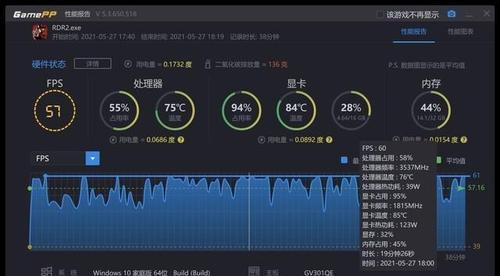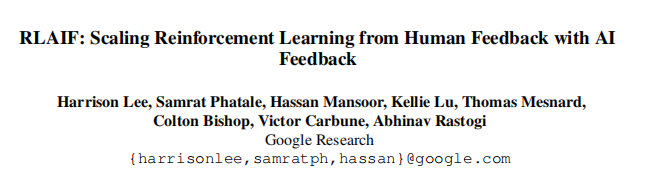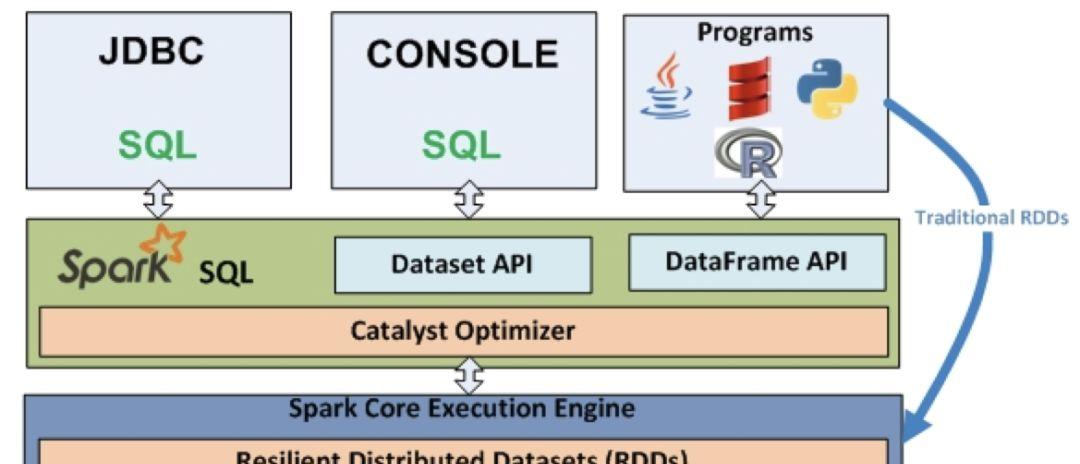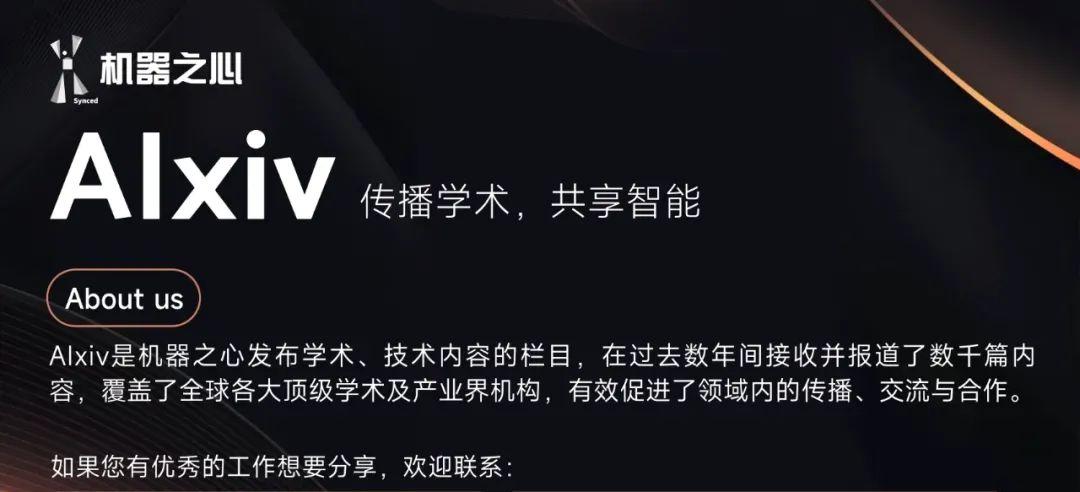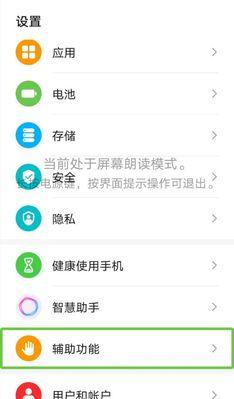台式显卡驱动如何下载安装?下载过程中应注意哪些问题?
- 数码产品
- 2025-08-07
- 7
台式显卡驱动是确保电脑图形处理性能正常发挥的重要软件。正确的下载与安装步骤对于保证硬件性能的发挥至关重要。这篇文章将为您详细介绍如何下载安装台式显卡驱动,并在下载过程中应当注意的问题。
一、了解显卡驱动的作用
在开始下载安装之前,我们首先需要明白显卡驱动的作用。显卡驱动是显卡硬件和操作系统之间沟通的桥梁,它能保证显卡硬件正常工作,并且可以充分利用其性能。

二、如何下载台式显卡驱动
1.确定显卡型号
在下载驱动前,您需要确认自己的台式显卡型号。可以通过显卡的品牌和型号在官网查询对应驱动,也可以通过系统自带的设备管理器查看显卡信息。
2.访问显卡制造商官网
打开浏览器,访问您的显卡制造商官网。如果您使用的是NVIDIA显卡,则应访问NVIDIA官方网站;若是AMD显卡,则访问AMD官方网站。
3.检测并下载合适的驱动
通常官网会提供一个自动检测显卡型号并推荐驱动的服务。您只需按照提示操作,系统就会自动检测并提供最新的驱动下载链接。您也可以手动根据显卡型号下载驱动。
4.选择正确的驱动版本
在下载驱动时,要确保选择与您的操作系统版本(如Windows10、Windows11等)相匹配的驱动。同时,留意驱动程序是否支持64位或32位系统。
5.保存驱动安装文件
下载完成后,记得保存驱动安装文件到您容易找到的位置,如桌面。
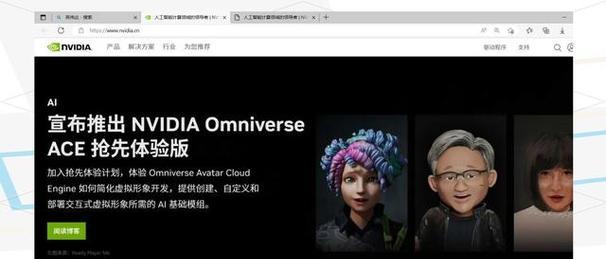
三、安装台式显卡驱动
1.关闭正在运行的程序
安装显卡驱动前,请先关闭所有正在运行的程序,特别是杀毒软件和系统优化工具,避免它们干扰驱动的安装过程。
2.双击运行驱动安装程序
找到之前保存的驱动安装文件,双击运行它。根据安装向导的提示逐步完成安装。
3.重启电脑
安装完成后,根据提示重启您的电脑,让驱动程序生效。
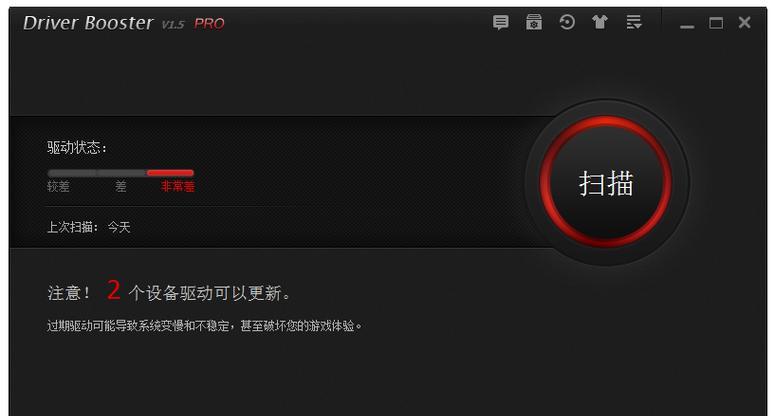
四、下载过程中应注意的问题
1.避免使用第三方驱动下载网站
第三方网站可能会提供不完整、过时或者带有恶意软件的驱动,因此建议直接从显卡制造商官网下载。
2.防止下载错误版本的驱动
请确保下载的驱动版本与您的操作系统版本和显卡型号完全匹配。
3.注意驱动安装过程中的警告信息
在安装驱动过程中,如果出现任何警告或错误信息,应该停止安装并查找原因。可能是驱动文件损坏、兼容性问题或系统设置的问题。
4.驱动安装后进行测试
安装完毕后,运行一些图形密集型的应用或游戏测试显卡性能,确保驱动安装正确并且显卡工作正常。
5.定期检查并更新驱动
显卡制造商可能会定期发布新版本的驱动程序以改进性能或修复已知问题。定期检查更新并安装新驱动,可以保持显卡的最佳性能。
五、常见问题与解决方案
1.驱动安装失败
确保关闭了所有可能干扰驱动安装的程序。
尝试以管理员权限运行安装程序。
检查系统日志文件,查找可能的错误原因。
2.驱动安装后系统不稳定
回滚到之前的驱动版本。
检查是否有最新的系统更新。
使用系统还原恢复到安装驱动之前的状态。
3.如何卸载旧的驱动程序
在设备管理器中找到显卡设备,右键点击并选择“卸载设备”。
重启电脑,系统会自动重新安装一个通用的驱动。
六、
台式显卡驱动的下载和安装虽简单,但每个步骤都需要谨慎操作,确保下载和安装过程顺利进行。请始终访问官方网站下载驱动,避免第三方网站可能带来的风险。定期更新驱动,以保持显卡的最佳性能和稳定性。遵循上述步骤和注意事项,您的显卡定能在游戏和工作上发挥出最佳性能。
版权声明:本文内容由互联网用户自发贡献,该文观点仅代表作者本人。本站仅提供信息存储空间服务,不拥有所有权,不承担相关法律责任。如发现本站有涉嫌抄袭侵权/违法违规的内容, 请发送邮件至 3561739510@qq.com 举报,一经查实,本站将立刻删除。!
本文链接:https://www.zlyjx.com/article-12763-1.html